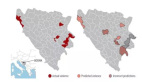【51CTO.com快译】Windows 10是一次光荣的回归、伟大的复兴,它标志着微软公司在拿出了Windows 8这样不知所谓的设计方案之后,终于响应群众号召重新回归了为我们所熟知的Windows操作系统定位本源。Windows 10让我们再度享受到了过往熟悉且令人沉醉的使用感受,但同时也悄悄抛弃了一些设定乃至功能。在今天的文章中,我们将共同分享五款程序,从而帮助用户以更为全面的方式体验回归正统的Windows 10。
1.恢复Windows 7的开始菜单
似乎微软公司对于Windows开始菜单做出的一切改动总会引发一部分用户的不满与抗议(从这个角度出发,他们甚至会彻底否定新的Windows用户界面)。对于这部分用户,Stardock公司在过去几年当中一直致力于开发相关软件,旨在修改Windows各个***版本的外观以及使用感受。
Start10 是该公司推出的***版本,其能够重现Windows 7当中开始菜单的外观与使用方式。Start10允许用户在经典Windows 7模式与Windows 10开始菜单之间自由切换,同时还提供一种介于两者之间的第三选项:其拥有与Windows 7开始菜单一致的用户界面,但实际显示内容却为Windows 10版本。
当然,Start10的功能还远远不止这些。它同时允许大家以非常自由的方式对开始菜单界面进行调整。大家可以变更开始菜单面板的颜色与纹理,调整其中程序图标的具体大小或者将其根据自己的喜好进行重新布局。另外,我们还可以选定Start10当中自带的几种设计或者干脆采用自己喜欢的图像文件,从而对开始按钮图标进行自定义。再有,大家可以重新映射各按键与开始菜单中功能之间的关联,例如按下Win键激活哪项功能等等。Start10的使用许可要价4.99美元,同时提供为期30天的免费试用时长。
2.让浮动时钟重新回归
大家是否怀念Windows 8/8.1当中悬念在屏幕左下方的浮动时钟?在激活Charms工具栏时,浮动时钟能够及时提醒我们当前时间。我们只需一款简单的可执行程序即可让其在Windows 10重新焕发生机。在运行该程序之后,桌面左下方就会出现一块暗色的半透明面板,其中显示当前的时间以及日期。只需点击桌面其它位置或者正处于运行状态的另一款程序,该面板就会立刻消失。要重新唤回,按下Alt+C这一组合键即可。在通知托盘中右键点击该面板的图标即可选择停止其后台运行。顺带一提,当前版本的浮动时钟只支持24小时显示格式。
3.调整单一用户界面下的背景图像与色彩
目前用于调整Windows 10外观设定的各选项(例如桌面背景图片、色彩、屏幕保护图片以及主题等)已经被分散于各设置应用以及经典控制面板当中。举例来讲,在设置应用的个性化页面之下,我们可以点击“主题”以及“主题设置”来启动控制面板自带的(独立)个性化页面,在这里大家可以为Windows 10选择不同的主题。
Windows 10中的个性化面板将全部与用户界面相关的选项汇集到了一起,这种处理方式与Windows 7完全一致。新版本并没有对设置应用或者控制面板做出任何修改——其属于一款独立的程序,大家可以用来直接修改自己的系统主题。不过点击其中的其它功能将启动经典控制面板之下的相关设置页面(例如,点击“桌面背景”则会开启控制面板之下的桌面背景工具)。
Windows 10中的个性化面板进行设置,从而允许用户在桌面上直接右击并选定弹出菜单的“个性化”项目后被激活,其同时也借此取代了前代系统当中这样操作所启动的设置应用。该程序允许大家为应用程序窗口添加彩色标题栏,但在Windows 10中其被默认设置为关闭。在开启之后,大家将能够在Windows 10的个性化面板当中点击“颜色”来完成标题题栏的色彩调整。(这项功能并不会影响到Windows应用程序的标题栏颜色。)
4.应用程序窗口恢复Windows 7经典样式
说到彩色标题栏,这里还有另一款程序能够实现同样的作用,而且它还能够对应用程序窗口做出进一步调整。Windows 10Theme Revealer会安装两款主题:Windows Color Revived负责开启应用程序标题栏的彩色模式。除了让标题栏充满色彩之外,Windows Lite主题则能够让应用程序窗口拥有如Windows 7一样的显示效果(包括尺寸更大的最小化、向下还原/***化以及关闭按钮,同时让应用程序窗口拥有比较厚实的边缘视觉感受)。
与Windows 10自带的个性化面板一样,一旦大家选定了一种显示主题,则可以在其中对标题栏色彩进行变更。以上两种主题并不会直接变更Windows应用程序的标题栏颜色,不过Windows Lite主题会让窗口以及其中的按钮边缘显得更为厚实。Windows 10 Theme Revealer提供两套版本,分别为Windows 10 64位与32位版。
这款程序将安装以上两款主题,同时能够被用于将二者从Windows 10系统当中移除。(说起彩色应用程序标题栏,这项功能将在Windows 10的未来更新当中以原生面貌出现。截至发稿之时,微软公司已经在对下个版本的早期build进行内部测试,且相关预览已经开始提供这一选项。)
5.利用必应以外的搜索引擎进行Windows(或者Cortana)搜索
作为Windows 10系统内置的个人数字化助手,Cortana能够提供来自微软自家搜索引擎必应的查询结果。不出所料,该公司并不允许用户在Windows 10或者Cortana设置选项当中将其切换成其它搜索引擎。不过有了Chrome或者火狐浏览器,大家可以避过微软的约束。如果各位正在使用***版本的火狐浏览器,请确保其已经在Windows 10系统当中被设置为默认浏览器。
接下来,我们要找开该浏览器的设置页面,在其中选择自己希望火狐默认使用的搜索引擎选项,而后将其标记为“在Windows搜索中使用该搜索引擎”。如此一来,任务栏上Cortana搜索框中的结果将由我们所选定的搜索引擎提供。如果大家更偏向于使用Chrome浏览器,则需要安装功能相同的额外扩展,即Chrometana。它能够根据大家的选择为Cortana指定搜索机制,例如DuckDuckGo、谷歌或者雅虎。
原文标题:5 ways to personalize Windows 10,作者:Howard Wen
【51CTO译稿,合作站点转载请注明原文译者和出处为51CTO.com】